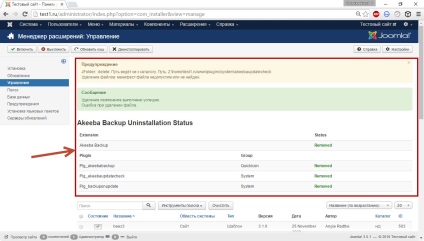Для Joomla написано безліч розширень (extensions), що дають движку ще більшу функціональність, чим він володіє за замовчуванням. Я вже говорив, що розширення в термінології цієї CMS діляться на три типи: плагіни, модулі і компоненти. Прийшов час розповісти про це детальніше.
компоненти
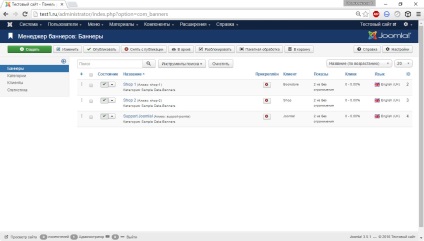
Найскладніша, громіздка, але і функціональна група розширень, під яку навіть виділено спеціальний пункт меню панелі керування двигуном. Компонент - це свого роду CMS в CMS. Він теж управляє вмістом, має свою панель управління і навіть може мати власні доповненнями, встановлювати які треба з адмін-панелі компонента, а не движка. У комплекті з Joomla поставляється кілька компонентів, про них ви дізналися, коли знайомилися з адмінкой системи.
Вміст компонента зазвичай виводиться на сторінці замість основного контенту (наприклад, замість статті) - згадайте: використовуючи компонент Контакти, ми отримали сторінку, вміст якої повністю було взято з компонента.
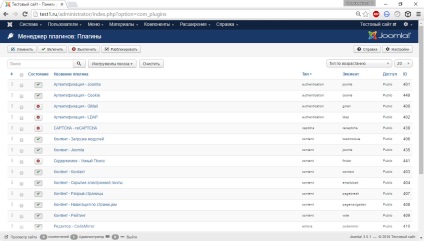
Модулі в Joomla - це якраз розширення (плагіни) в класичному розумінні - функціональні доповнення, що реагують на різного роду події. Користувач перейшов на сторінку, завантажив файл, зібрався покинути сайт, настала північ, на ресурсі з'явився мільйонний відвідувач або просто в статті був знайдений код виклику - все це приклади подій, на які плагіни можуть реагувати.
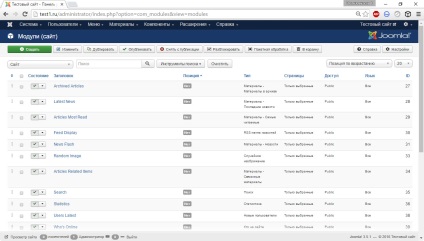
Від компонентів ця група розширень відрізняється тим, що їх вміст виводиться не в основний області сторінки (не там, де розміщений контент), а в спеціально відведених місцях, зазначених в шаблоні. Меню, віджет погоди, форма пошуку, блок архіву статей - в принципі за все, що виводиться на кожній сторінці сайту, але не в статті, а близько (збоку, зверху, знизу) відповідають модулі.
Де завантажити?
Величезна кількість розширень можна знайти на офіційному сайті Joomla в розділі Extensions Directory. Всі вони розподілені по групах і доступні для завантаження, але і сам сайт, і розділ розширень, і кожна його сторінка заповнені англійською текстом, так що йти туди доведеться або з перекладачем, або з деяким знанням мови.
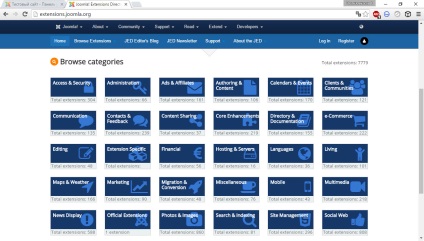
Щоб розміщені на офіційному сайті CMS доповнення можна було знаходити прямо з вашої панелі управління, відкрийте Розширення -> Менеджер розширень і натисніть Додати закладку "Встановити з JED".
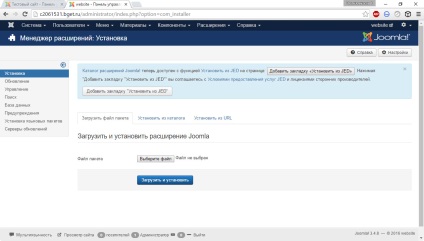
Після цього в менеджері розширень з'явиться нова вкладка з каталогом.
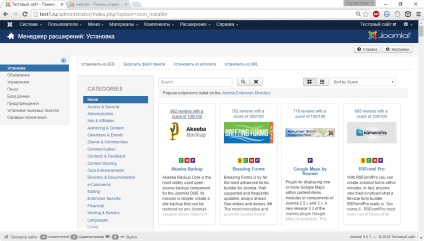
Природно, розширення можна знайти і на сторонніх ресурсах, але поручитися за їх якість я не можу, а тому і посилання давати не буду.
Як встановити з архіву?
Установка доповнень анітрохи не відрізняється від інсталяції шаблонів.
1. Скачайте архів.
2. Перейдіть в розділ Розширення -> Менеджер розширень -> Встановити меню панелі керування двигуном
3. Клацніть на кнопці Вибрати файл. знайдіть його, натисніть кнопку Завантажити, після чого встановити.
Як інсталювати з JED?
1. Відкрийте Розширення -> Менеджер розширень.
2. У JED знайдіть потрібне доповнення. Клацніть на одну з букв під його картинкою:
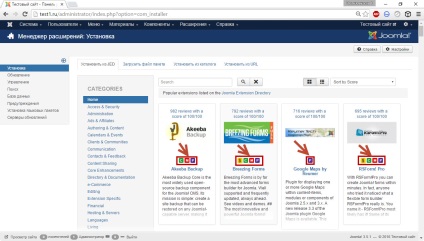
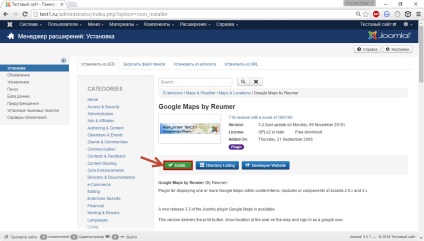
4. Клацніть на кнопці Встановити на наступній сторінці.
5. Через деякий час з'явиться повідомлення про успішне завершення установки.
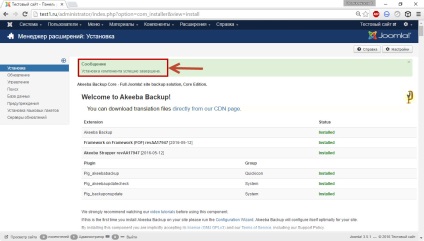
Помилка завантаження файлу на сервер
Іноді під час установки можуть виникати різного роду помилки. У повідомленні на малюнку нижче можна побачити відразу три з них. Найбільш розповсюджені.

Вирішити подібні проблеми може установка не з архіву, а з директорії.
1. Вийміть архів в яку-небудь папку на сервері (можна в каталог tmp. Який спочатку створюється при установці Joomla, мабуть, спеціально на такий випадок).
2. На сторінці Розширення -> Менеджер розширень відкрийте вкладку Встановити з каталогу.
4. Через незначний час шкідливий додаток, скоріше за все, встановиться успішно.
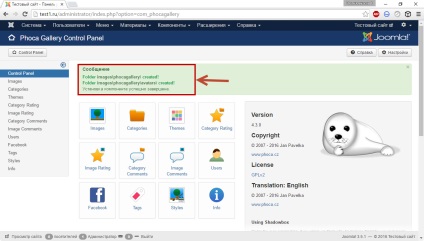
Як видалити?
Перед дєїнсталлятором усі рівні - плагіни, модулі, компоненти, теми оформлення і мови видаляються однаково.
1. Відкрийте Розширення -> Менеджер розширень -> Управління.
2. Ви побачите всі додатки, якими володіє ваша Joomla. Щоб видалити одне з них, встановіть в його рядку прапорець, натисніть кнопку Деінсталювати і підтвердіть дію у спливаючому вікні браузера. Зверніть увагу, що іноді досить просто вимкнути розширення. До речі, включаються вони теж тут.
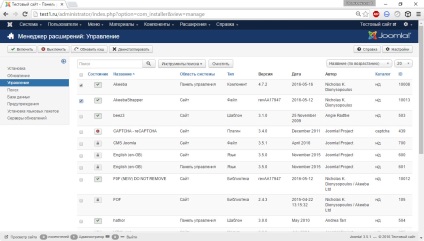
3. Через нетривалий час завантажиться сторінка зі звітом. Якщо щось не віддалилося або віддалилося не до кінця, то ви можете спробувати прибрати це вручну, через диспетчер файлів.